笔者还原win10系统时间显示为十二小时制的步骤
发布日期:2019-11-15 作者:win10家庭版 来源:http://www.win10zhuti.com
今天和大家分享一下win10系统时间显示为十二小时制问题的解决方法,在使用win10系统的过程中经常不知道如何去解决win10系统时间显示为十二小时制的问题,有什么好的办法去解决win10系统时间显示为十二小时制呢?小编教你只需要1、在win10纯净版32位系统中打开“开始” → “控制面板”; 2、在“控制面板”窗口,设置查看方式为“类别”,之后点击“时钟、语言和区域”;就可以了;下面就是我给大家分享关于win10系统时间显示为十二小时制的详细步骤::
1、在win10纯净版32位系统中打开“开始” → “控制面板”;
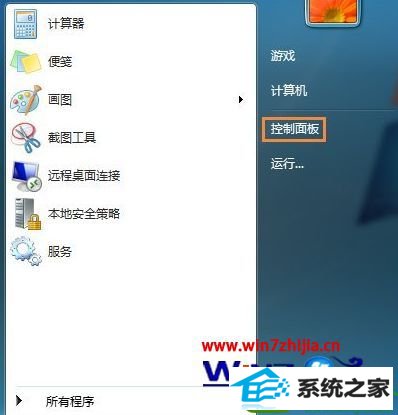
2、在“控制面板”窗口,设置查看方式为“类别”,之后点击“时钟、语言和区域”;
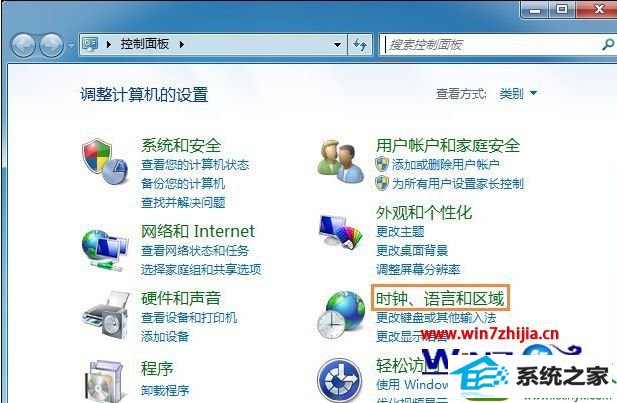
3、在打开的“时钟、语言和区域”窗口中,我们选择“更改日期、时间或数字格式”;
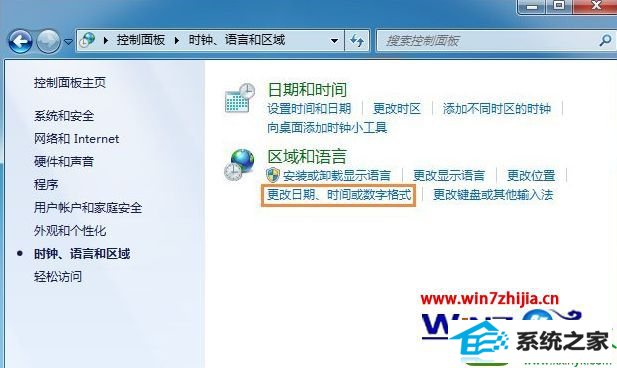
4、在弹出的“区域和语言”对话框中,我们在“日期和时间格式”区域中单击“长时间”右侧的下拉按钮,选择“tt hh:mm:ss”选项,然后单击“确定”;
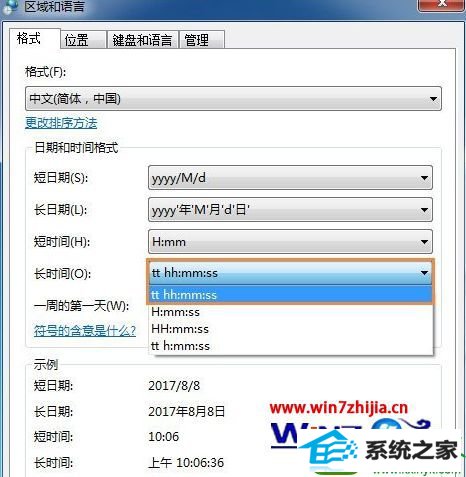
5、以下是显示效果。
![]()
关于win10系统让时间显示为十二小时制的方法就给大家介绍到这边了,有需要的用户们可以采取上面的方法来进行操作,更多精彩内容欢迎继续关注站!
栏目专题推荐
系统下载推荐
系统教程推荐
- 1win10系统磁盘分区图标显示不正常的恢复办法
- 2电脑公司WinXP 纯净中秋国庆版 2020.10
- 3win10系统笔记本鼠标灯没亮无法正常使用的操作步骤
- 4帮您操作win10系统不能使用语音聊天的技巧
- 5win10系统插入耳机时总是弹出音频对话框的设置步骤
- 6win7系统连接网络时提示无法连接到此网络错误的设置步骤
- 7小编操作win10系统安装程序弹出mom.exe - net framework初始化错误的
- 8win7电脑运行饥荒游戏提示error during initialization处理办法
- 9老司机研习win10系统打开文档提示“word遇到问题需要关闭”的方法
- 10技术员研习win10系统访问不了ftp的步骤